JavaScript 调试
在这篇文章中,我们将学习关于 JavaScript中的调试 。
调试 是指检查代码,找出代码中的错误并修复这些错误的过程。
在编写代码时常常会出现错误,这些错误可能是语法错误或逻辑错误。这些错误会给用户和程序员的逻辑理解带来很大的不确定性。代码中可能还会存在一些对程序员来说看不见的错误,但却可能造成严重后果。为了识别这些错误,我们需要使用调试器,它可以查看整个代码或程序,找出错误并修复它们。
使用 调试器关键字 :调试器关键字用于在代码中强制停止代码的执行,达到断点,并调用调试函数。如果不需要进行任何调试,调试器函数将不会执行任何操作。
示例: 让我们看一下关于调试的JavaScript程序:
<!DOCTYPE html>
<html lang="en">
<head>
<title>Debugging in Javascript</title>
</head>
<body>
<h4>
Debugging demonstrations using Debugger keyword
</h4>
The solution of 20 * 5 is:
<p id="test"></p>
<p>
If the debugger is turned on the code stops
execution at the start of the debugger
</p>
<script>
const x = 20;
const y = 5;
const z = x * y;
debugger;
document.getElementById("test").innerHTML = z;
</script>
</body>
</html>
输出:
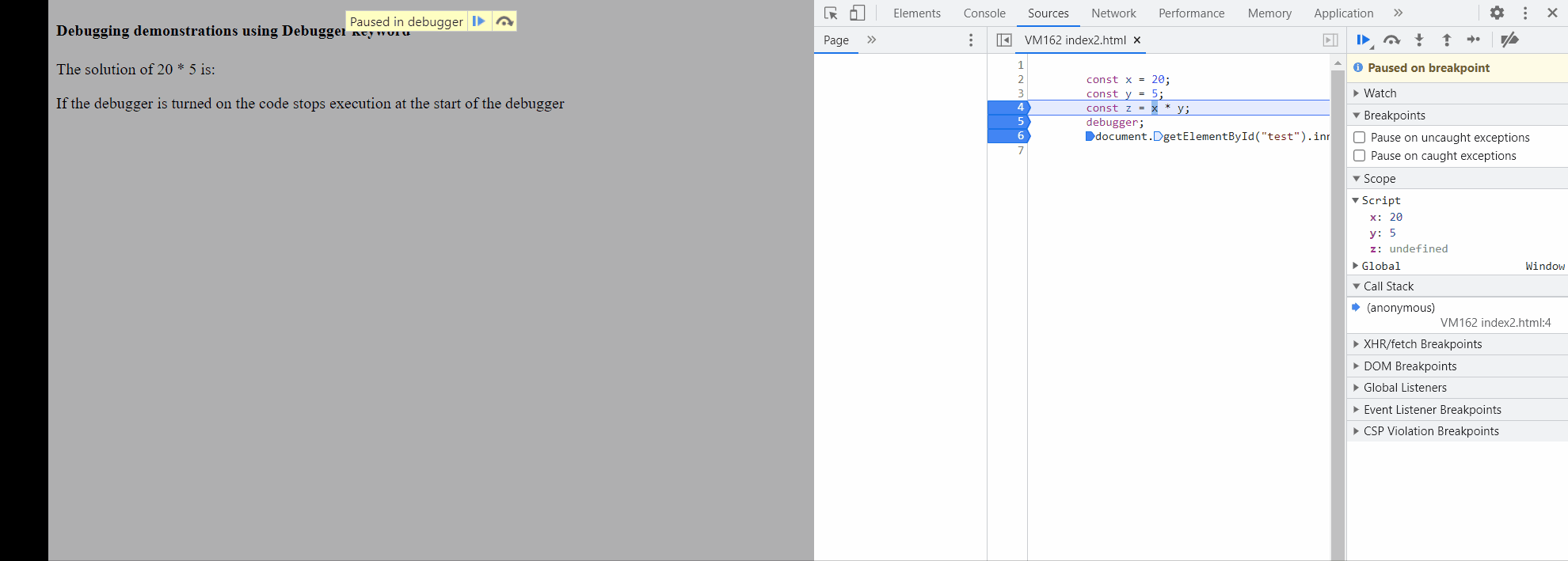
使用console.log()方法: 还有一种方法可以在调试器窗口中显示JS值。
例如: 让我们通过console.log()来看一个JavaScript程序:
<!DOCTYPE html>
<html lang="en">
<head>
<title>Debugging in Javascript</title>
</head>
<body>
<h3>
GeeksforGeeks
</h3>
<h4>Hello Geek</h4>
<p>
1. To view the result activate debugging of your
browser(preferred the latest) by pressing F12 <br>
2. Select "Console" in the debugger menu.
</p>
<script>
x = "Where do you work?"
y = "I work at GeeksforGeeks"
console.log(x);
console.log(y);
</script>
</body>
</html>
输出:
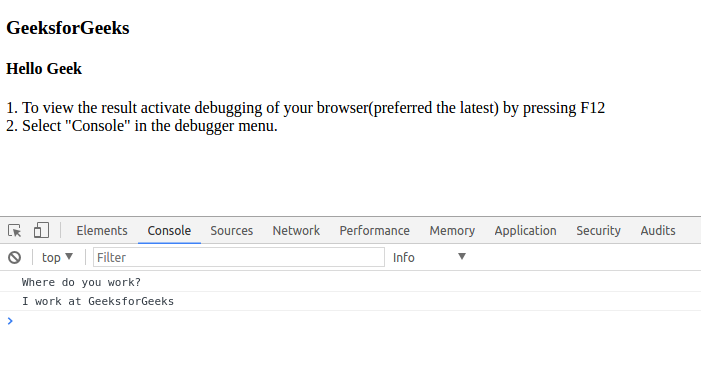
设置断点: console.log() 是调试错误的好方法,但设置断点是一种更快、更高效和更好的方法。在这种方法中,断点是在代码中设置的,它会在该点停止代码的执行,以便在那个时刻可以检查变量的值。以下是使用断点而不是console.log()方法的一些优点:
- 在console.log()方法中,用户必须理解代码并在代码中手动放置console.log()。但在断点方法中,我们可以通过开发者工具在代码的任何地方设置断点,甚至无需了解代码。
- 在console.log()方法中,我们必须手动打印不同变量的值,但在某个断点处,所有变量的值都会自动显示在开发者工具中。通过按F12键进入开发者工具部分并转到源代码部分。在源代码部分,选择一个JavaScript文件,并通过从提供的列表中选择DOM断点或事件监听器断点来设置断点,这些断点会在事件发生时停止代码的执行。
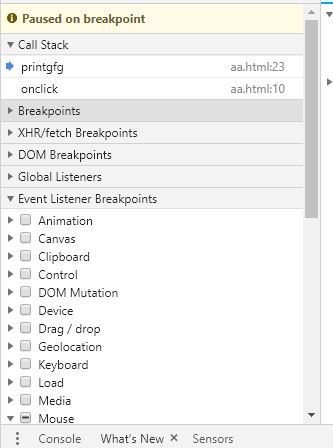
或者通过单击代码中显示的行号来设置断点。在下面的图像中,断点设置在第23行处。(所使用的代码与上面的示例相同)
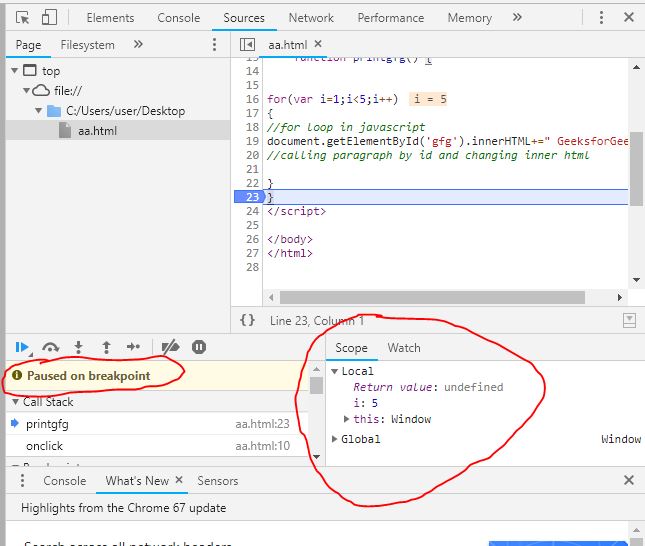
如图所示,代码在第23行停止并显示了该时间点上代码中所有变量的值。由于我们可以看到变量I的值最初为1,在断点处为5。因此,GeeksForGeeks被打印了5-1=4次。
 极客教程
极客教程